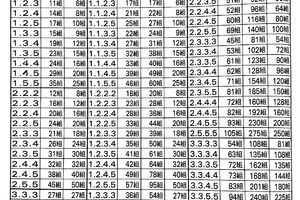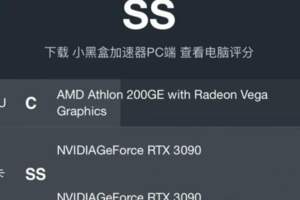有些時候想弄個證件照,有些時候想給照片換個背景,有些時候想美化下照片,但是所有的這些操作中,最基礎的一步,是摳圖,尤其是有些時候想弄個證件照,有些時候想給照片換個背景,有些時候想美化下照片,但是所有的這些操作中,最基礎的一步,是摳圖,尤其是碰到類似頭髮、羽毛這樣細小又比較難選取的部分,下面就介紹通過蒙版對毛髮部分的摳圖(CS4以上版本)。
先看看效果圖
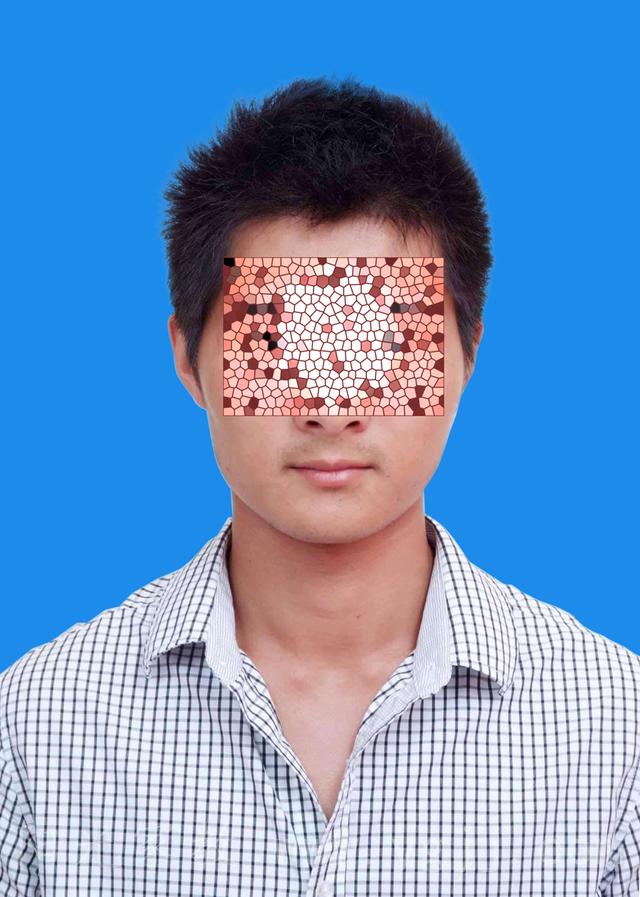
首先,先把照片放進PS中(在此為照片中人物打了馬賽克,亦是對此教程中照片人物的尊重),然後新建一個圖層,填充白色背景,再複製一個照片圖層,放在白色背景圖層上面。
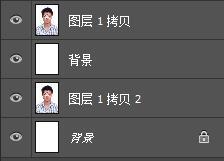
下面開始正文部分:
1、選取鋼筆工具,設置部分如圖所示:
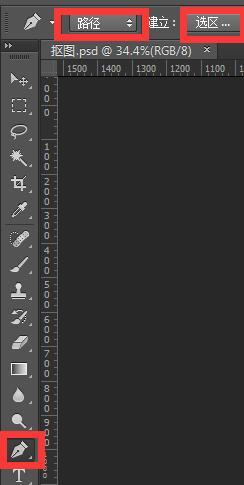
2、用鋼筆工具仔細勾勒人物輪廓,對於頭髮部分可暴躁勾畫,在路徑面板中將路徑重命名(防止新路徑將其覆蓋),詳細如圖所示:
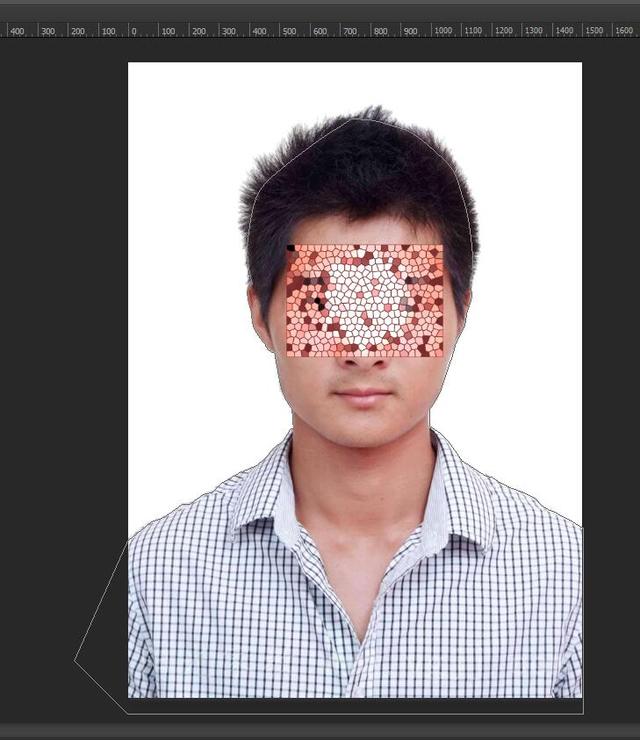
3、按住ctrl+enter(回車鍵),隨即人像周圍出現相應的選區(如果選區沒有將人物選中,可按ctrl+shift+i,將選區反選)。
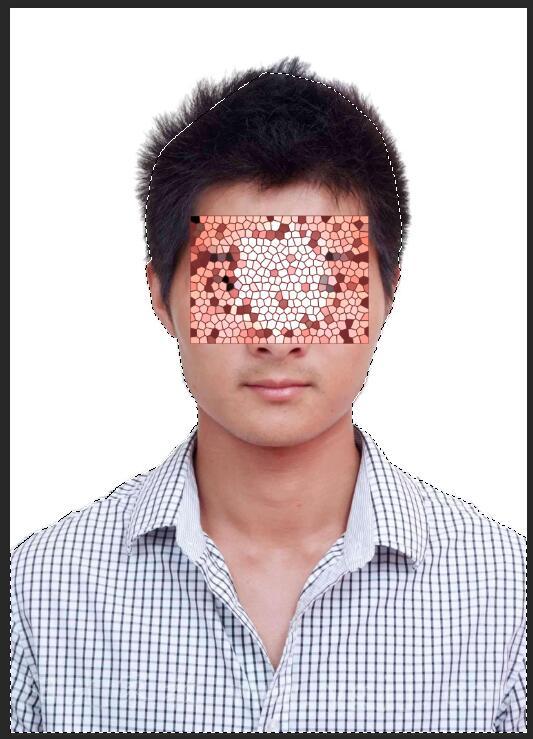
4、在圖層面板選擇需要操作的照片圖層,然後點擊下面的蒙版按鈕,如圖所示:
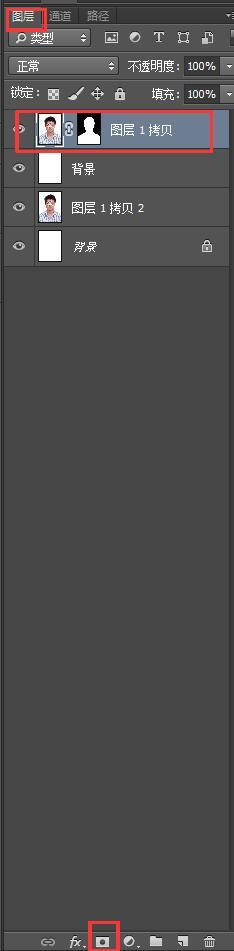
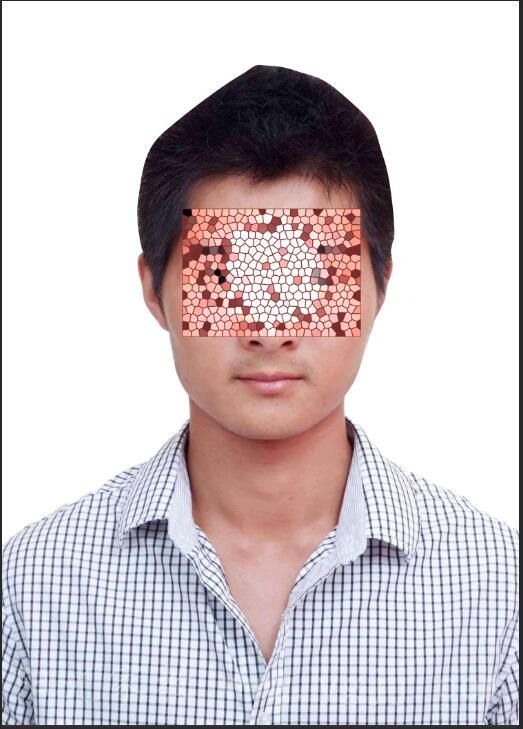
當前位置: 思緣首頁 > Photoshop教程 > 摳圖教程 >
Photoshop詳細解析證件照的人像摳圖技巧(2)
時間:2017-08-09 來源:站酷 作者:DOKIA 點擊:139次
5、(重點來了!!)點擊圖層面板中的蒙版,然後點擊屬性面板中的蒙版邊緣: 6、進入蒙版邊緣介面,按住滑鼠,對人物的毛髮部分進行塗刷,設置部分隨意,一般是默認設置即可,如圖所示: 7、點擊確定,退出蒙版介面,然
5、(重點來了!!)點擊圖層面板中的蒙版,然後點擊屬性面板中的蒙版邊緣:
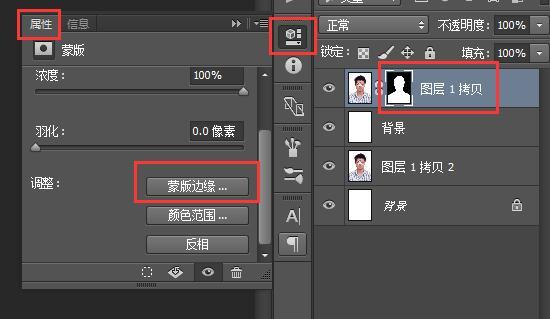
6、進入蒙版邊緣介面,按住滑鼠,對人物的毛髮部分進行塗刷,設置部分隨意,一般是默認設置即可,如圖所示:
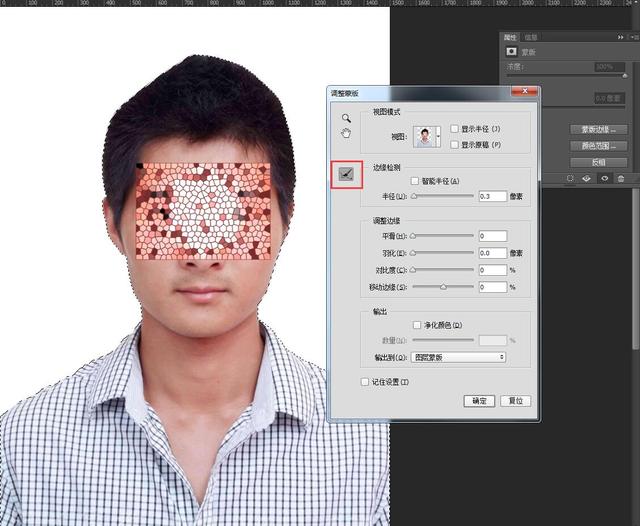
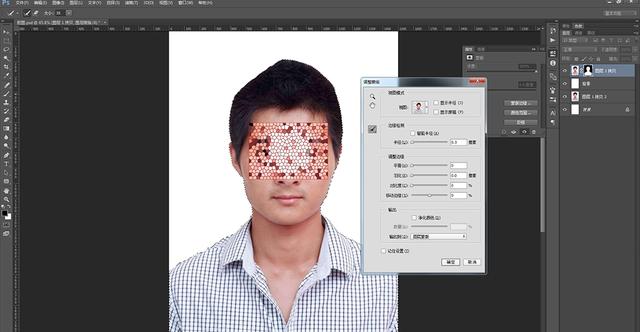
7、點擊確定,退出蒙版介面,然後給白色的背景換成別的顏色,可在圖層面板中點擊白色圖層,然後按住ctrl+delete鍵進行染色,如圖所示:
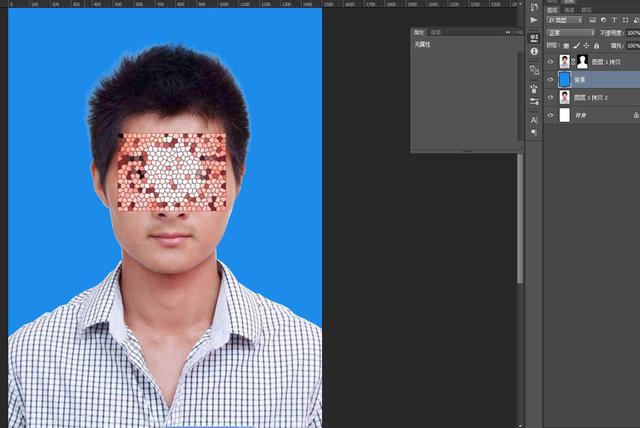
8、人物毛髮部分已經摳出來了,但是有個小問題,就是毛髮的旁邊有一些白色的淺色邊,選擇圖層面板中的圖層,然後按住ctrl點擊蒙版,會出現一個選區,如圖所示:
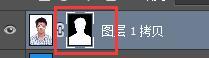
9、按住shift+F6,出現羽化對話框,設置相應的值,這裡設置為3像素,然後按ctrl+shift+i,進行反選,再按ctrl+delete,進行蒙版填充,如圖所示:
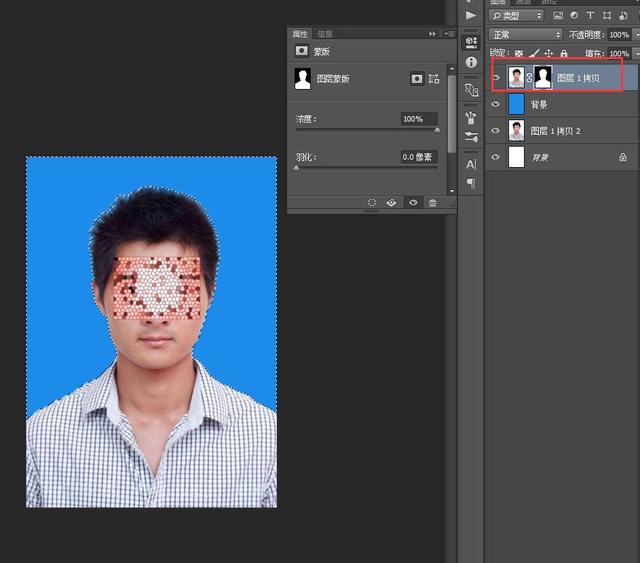
10、按住ctrl+D,取消選區,這時毛髮周圍的白色部分已經沒有了,然後按住ctrl+Alt+shift+E,進行蓋印圖層,這時,會出現一個新的合併圖層,在進行保存,摳圖換背景部分結束。
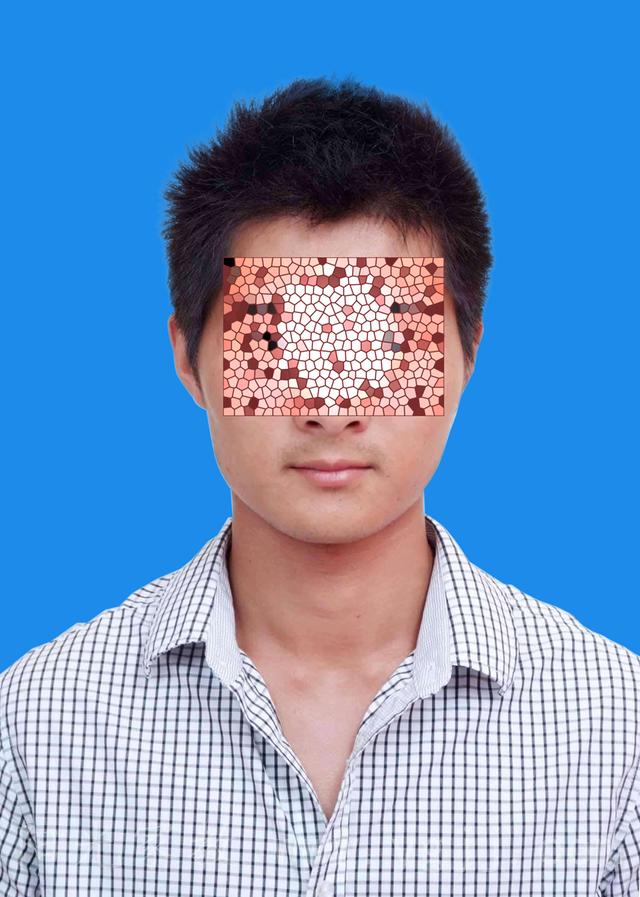
1、關注微信公眾號 鬼工老師 獲取Ae Pr Ed Ps Ai Fl Dw Cad Cdr Id 會聲會影 word pptexcel3Dmax Maya 500G免費資源
2、免費提供Ae Pr Ed Ps Ai Fl Dw Cad Cdr Id 會聲會影 word pptexcel3Dmax Maya 500G教學視頻和軟體,加QQ|微信 2808734777獲取
3、想系統學習影視後期設計製作各種軟體技巧和黑科技請訪問鬼工山莊官網 www.guigsz.cn